DCP-L8400CDN
FAQ et Diagnostic |
Configurer et utiliser la fonction Numériser vers Réseau (Pour Windows)
Lorsque vous choisissez Numériser vers réseau, vous pouvez numériser directement des documents vers un dossier partagé d’un serveur CIFS de votre réseau local ou sur Internet. Les détails requis pour utiliser cette fonction peuvent être saisis à l’aide de l’application de gestion basée sur le Web pour les préconfigurer et les enregistrer dans un profil de Numérisation vers réseau.
Numériser vers Réseau est disponible seulement après avoir configuré les profils réseau.
Cliquez les liens suivants pour afficher les étapes:
- Pour configurer les profils pour la fonction Numériser vers Réseau
- Pour utiliser la fonction Numériser vers Réseau
Pour configurer les profils pour la fonction Numériser vers Réseau:
- Imprimez le Rapport de Configuration Réseau pour obtenir l'adresse IP de la machine Brother. (Cliquez ici pour apprendre comment imprimer le Rapport de Configuration Réseau.)
-
Ouvrez la Gestion à partir du Web sur un ordinateur connecté au même réseau que la machine Brother. Pour utiliser la Gestion à partir du Web, ouvrez un navigateur Internet (tel que Internet Explorer) et entrez l'adresse IP de la machine Brother qui se trouve sur la page de configuration réseau. Par exemple "http://[adresse IP de l'appareil Brother].
Si vous aviez préalablement réglé un mot de passe sur la carte réseau, entrez-le dans le champ Connexion puis pressez
 .
.
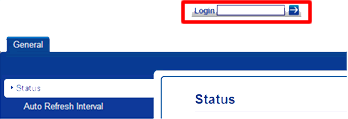
- Cliquez l'onglet Numériser.
- Sélectionnez Scan vers FTP/SFTP/Réseau dans la barre de navigation gauche
-
Sélectionnez l'option Réseau et cliquez sur Envoyer.
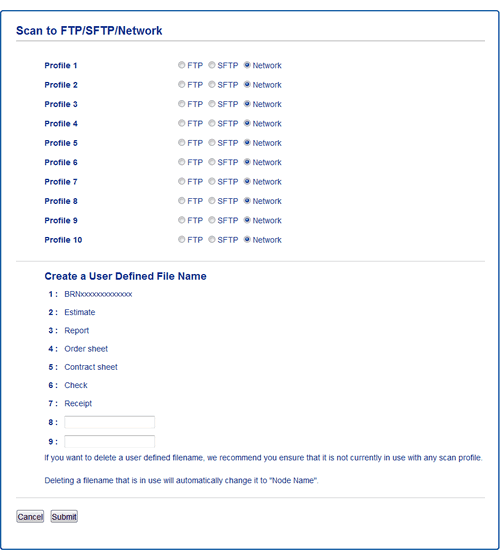
- Cliquez Numériser vers profil FTP/SFTP/Réseau dans la barre de navigation gauche.
- Sélectionnez le profil que vous voulez modifier.
- Dans le champ Nom profil tapez un nom pour ce profil de serveur (jusqu'à 15 caractères alphanumériques). L'appareil affichera ce nom sur son écran LCD.
- Dans le champ Adresse de l'hôte, tapez l'adresse de l'hôte (par exemple, monpc.exemple.com) (64 caractères maximum) ou l’adresse IP (par exemple, 192.23.56.189).
-
Dans le champ Répertoire enregistrement, tapez le chemin (jusqu'à 60 caractères) sur le serveur CIFS où vous voulez envoyer vos données numérisées.

- Cliquez la liste déroulante Nom de fichier et sélectionnez le nom de préfix parmis les sept noms prédéfinis ou les deux noms personnalisés. Le nom de fichier qui sera utilisé pour votre document sera le nom de fichier que vous avez sélectionné, plus les 6 derniers chiffres du compteur du scanner à plat/chargeur de documents, plus l’extension du fichier (par exemple, Estimation098765.pdf).
- Cliquez la liste déroulante Qualité et sélectionnez le paramètre. Si vous choisissez l'option Sélection Utilisateur, la machine vous demandera de sélectionner la qualité à chaque fois que vous utiliserez le profile.
- Cliquez la liste déroulante Type de fichier que vous souhaitez utiliser pour le document numérisé. Si vous choisissez l'option Sélection Utilisateur, la machine vous demandera de sélectionner le paramètre à chaque fois que vous utiliserez le profil.
- Cliquez la liste déroulante Dimensions numéris. vitre et sélectionnez le format de votre document. Ceci est nécessaire pour s'assurer que le document numérisé a la taille correcte.
- Cliquez la liste déroulante Taille Fichier et sélectionnez la taille dans la liste.
- Cliquez la liste déroulante Supprimer la couleur de fond et sélectionnez le niveau dans la liste. Vous pouvez utiliser cette fonction pour supprimer la couleur de fond des documents afin de rendre les données numérisée mieux lisibles.
- Si vous souhaitez protéger le profil par un PIN code, choisissez Oui dans le champ Utiliser le code PIN pour authentification.
- Si vous avez sélectionné Oui dans le champ Utiliser le code PIN pour authentification entrez le code à quatre chiffres.
- Pour régler la méthode d'authentification, sélectionnez Auto, Kerberos ou NTLMv2 à partir du menu Méthode d'authentification. Si vous choisissez Auto, la méthode d’authentification est automatiquement détectée.
- Dans le champ Nom de l'utilisateur, tapez le nom de l'utilisateur (jusqu'à 96 caractères) possédant les droits d'écriture pour le répertoire spécifié sous Répertoire enregistrement. Si le nom d’utilisateur appartient à un domaine, saisissez-le d’une des manières suivantes : utilisateur@domaine ou domaine\utilisateur.
- Dans le champ Mot de passe, tapez le mot de passe (jusqu'à 32 caractères) associé au nom de l'utilisateur que vous aviez entré dans le champ Nom de l'utilisateur. Retapez le mot de passe dans le champ correspondant.
- Si vous souhaitez définir manuellement l’adresse du serveur Kerberos, saisissez-la dans le champ Adresse du serveur Kerberos (par exemple, monpc.exemple.com) (64 caractères maximum).
-
Cliquez Envoyer.
L'utilisation des caractères suivants: ?, /, \, ", :, <, >, | ou * peut causer une erreur d'envoi.
- Vous devez configurer le protocole SNTP (serveur de temps réseau) et définir correctement la date, l’heure et le fuseau horaire sur le panneau de commande pour l’authentification. L'heure doit correspondre à celle utilisées sur le serveur Kerberos et sur le serveur CIFS.
Pour utiliser la fonction Numériser vers Réseau:
- Chargez le document.
-
Pressez
 (Numériser).
(Numériser). -
Faites glisser le doigt vers la Gauche ou la Droite pour afficher
 (vers réseau).
(vers réseau). -
Pressez
 (vers Réseau).
(vers Réseau).
L'icône se déplace au centre et s'illumine en bleu. - Pressez OK.
- Faites glisser le doigt vers le Haut ou le Bas ou pressez Flèche Haut ou Bas afin de sélectionner un des profils. Si le profil n'est pas complet (par exemple, si le nom ou le mot de passe manque) l'appareil vous demandera d'entrer les informations manquantes.
-
Pressez Marche pour commencer la numérisation.
Le message Connexion... s'affiche sur l'écran LCD. Lorsque la connexion au serveur réseau est réussie, l’appareil lance le processus de numérisation.
Si vous utilisez la vitre du scanner, l’écran LCD affiche Page suivante?. Pressez sur Oui ou sur Non.
